
Thiết kế & triển khai mạng IP - Bài thực hành số 4: Các dịch vụ Internet (Internet Services)
lượt xem 6
download
 Download
Vui lòng tải xuống để xem tài liệu đầy đủ
Download
Vui lòng tải xuống để xem tài liệu đầy đủ
Thiết kế & triển khai mạng IP - Bài thực hành số 4: Các dịch vụ Internet (Internet Services) gồm có những nội dung thực hành sau: Bài 1: Vai trò của cổng TCP & UDP trong dịch vụ Client/Server; Bài 2: Dịch vụ DNS - BIND & DNS tools (dig, nslookup); Bài 3: Xây dựng một DNS server nội bộ với BIND;... Mời các bạn cùng tham khảo!
Bình luận(0) Đăng nhập để gửi bình luận!
Nội dung Text: Thiết kế & triển khai mạng IP - Bài thực hành số 4: Các dịch vụ Internet (Internet Services)
- Thiết kế & triển khai mạng IP Bài thực hành số 4: Các dịch vụ Internet (Internet Services) Bài 1: Vai trò của cổng TCP & UDP trong dịch vụ Client/Server Bài này sử dụng công cụ iperf để thử nghiệm quá trình vận hành một cặp ứng dụng trên mạng TCP/IP theo mô hình client/server. Wireshark được sử dụng để theo dõi các gói tin truyền giữa client và server, qua đó đối chiếu với sơ đồ chuyển trạng thái TCP. Các bước thực hiện như sau: - Bước 1: Cài đặt ứng dụng iperf3 trên máy client và server - Bước 2: Chạy ứng dụng iperf3 trên server và client - Bước 3: Quan sát quá trình vận hành liên kết TCP với Wireshark. Bước 1: Cài đặt ứng dụng iperf3 trên máy client và server Công cụ iperf1 và ipref3 (phiên bản 3) cho phép gửi các gói tin TCP, UDP theo các địa chỉ unicast, broadcast hay multicast. Nó còn cho phép đo đạc băng thông giữa trạm truyền. Để cài đặt iperf, cần kiểm tra Extra Packages for Enterprise Linux (epel)2 đã được đăng ký trong repository của yum chưa, nếu chưa thì đăng ký thêm. Sau đó dùng yum để cài đặt iperf hoặc iperf3: [root@localhost ~]# yum repolist repo id repo name status base/7/x86_64 CentOS-7 - Base 9,007 extras/7/x86_64 CentOS-7 - Extras 356 updates/7/x86_64 CentOS-7 - Updates 2,005 repolist: 11,368 [root@localhost ~]# yum search epel ============================== N/S matched: epel =============================== epel-release.noarch : Extra Packages for Enterprise Linux repository : configuration Name and summary matches only, use "search all" for everything. [root@localhost ~]# yum install epel-release.noarch . . . Complete! [root@localhost ~]# yum repolist repo id repo name status base/7/x86_64 CentOS-7 - Base 9,007 epel/x86_64 Extra Packages for Enterprise Linux 7 - x86_64 10,350 extras/7/x86_64 CentOS-7 - Extras 356 updates/7/x86_64 CentOS-7 - Updates 2,005 repolist: 21,718 [root@localhost ~]# yum install iperf ipref3 . . . Bước 2: Chạy ứng dụng iperf3 trên server và client Trên máy server, giả sử có địa chỉ 192.168.2.1, chạy iperf3 chế độ server và đăng ký cổng 5001 để chờ kết nối từ client. [root@R1 ~]# iperf3 -s -p 5001 ----------------------------------------------------------- Server listening on 5001 ----------------------------------------------------------- Trên client, chạy iperf3 chế độ client và kết nối đến server theo địa chỉ IP và cổng tương ứng. Mặc định, client sẽ kết nối đến server bằng giao thức TCP. Nếu client và server kết nối được với nhau, các thông tin được hiển thị phía client như sau: 1 https://iperf.fr/ 2 https://fedoraproject.org/wiki/EPEL 1
- [root@C2 ~]# iperf3 -c 192.168.2.1 -p 5001 Connecting to host 192.168.2.1, port 5001 [ 4] local 192.168.2.15 port 44692 connected to 192.168.2.1 port 5001 [ ID] Interval Transfer Bandwidth Retr Cwnd [ 4] 0.00-1.00 sec 2.54 MBytes 21.3 Mbits/sec 4 41.0 KBytes [ 4] 1.00-2.00 sec 13.3 MBytes 112 Mbits/sec 3 218 KBytes [ 4] 2.00-3.00 sec 7.15 MBytes 60.0 Mbits/sec 3 69.3 KBytes [ 4] 3.00-4.00 sec 1.20 MBytes 10.1 Mbits/sec 2 91.9 KBytes [ 4] 4.00-5.00 sec 267 KBytes 2.19 Mbits/sec 2 53.7 KBytes [ 4] 5.00-6.00 sec 1.42 MBytes 11.9 Mbits/sec 0 69.3 KBytes [ 4] 6.00-7.00 sec 1.49 MBytes 12.5 Mbits/sec 2 97.6 KBytes [ 4] 7.00-8.00 sec 23.7 MBytes 200 Mbits/sec 48 252 KBytes [ 4] 8.00-9.00 sec 63.8 MBytes 535 Mbits/sec 91 188 KBytes [ 4] 9.00-10.00 sec 84.6 MBytes 709 Mbits/sec 0 202 KBytes - - - - - - - - - - - - - - - - - - - - - - - - - [ ID] Interval Transfer Bandwidth Retr [ 4] 0.00-10.00 sec 199 MBytes 167 Mbits/sec 155 sender [ 4] 0.00-10.00 sec 199 MBytes 167 Mbits/sec receiver iperf Done. Trên server, thông tin cũng được hiển thị tương ứng: [root@R1 ~]# iperf3 -s -p 5001 ----------------------------------------------------------- Server listening on 5001 ----------------------------------------------------------- Accepted connection from 192.168.2.15, port 44690 [ 5] local 192.168.2.1 port 5001 connected to 192.168.2.15 port 44692 [ ID] Interval Transfer Bandwidth [ 5] 0.00-1.00 sec 2.21 MBytes 18.6 Mbits/sec [ 5] 1.00-2.00 sec 9.40 MBytes 78.7 Mbits/sec [ 5] 2.00-3.00 sec 10.7 MBytes 89.8 Mbits/sec [ 5] 3.00-4.00 sec 759 KBytes 6.21 Mbits/sec [ 5] 4.00-5.00 sec 631 KBytes 5.17 Mbits/sec [ 5] 5.00-6.00 sec 1.40 MBytes 11.7 Mbits/sec [ 5] 6.00-7.00 sec 781 KBytes 6.39 Mbits/sec [ 5] 7.00-8.00 sec 21.6 MBytes 181 Mbits/sec [ 5] 8.00-9.00 sec 64.7 MBytes 542 Mbits/sec [ 5] 9.00-10.00 sec 84.2 MBytes 706 Mbits/sec [ 5] 10.00-10.03 sec 2.49 MBytes 739 Mbits/sec - - - - - - - - - - - - - - - - - - - - - - - - - [ ID] Interval Transfer Bandwidth [ 5] 0.00-10.03 sec 0.00 Bytes 0.00 bits/sec sender [ 5] 0.00-10.03 sec 199 MBytes 166 Mbits/sec receiver ----------------------------------------------------------- Server listening on 5001 ----------------------------------------------------------- Có thể sử dụng tham số -u để yêu cầu client kết nối đến server bằng giao thức UDP: [root@C2 ~]# iperf3 -u -c 192.168.2.1 -p 5001 Connecting to host 192.168.2.1, port 5001 [ 4] local 192.168.2.15 port 35392 connected to 192.168.2.1 port 5001 [ ID] Interval Transfer Bandwidth Total Datagrams [ 4] 0.00-1.00 sec 120 KBytes 982 Kbits/sec 15 [ 4] 1.00-2.00 sec 128 KBytes 1.05 Mbits/sec 16 [ 4] 2.00-3.00 sec 128 KBytes 1.05 Mbits/sec 16 [ 4] 3.00-4.00 sec 128 KBytes 1.05 Mbits/sec 16 [ 4] 4.00-5.00 sec 128 KBytes 1.05 Mbits/sec 16 [ 4] 5.00-6.00 sec 128 KBytes 1.05 Mbits/sec 16 [ 4] 6.00-7.00 sec 128 KBytes 1.05 Mbits/sec 16 [ 4] 7.00-8.00 sec 128 KBytes 1.05 Mbits/sec 16 [ 4] 8.00-9.00 sec 128 KBytes 1.05 Mbits/sec 16 [ 4] 9.00-10.00 sec 128 KBytes 1.05 Mbits/sec 16 - - - - - - - - - - - - - - - - - - - - - - - - - [ ID] Interval Transfer Bandwidth Jitter Lost/Total Datagrams [ 4] 0.00-10.00 sec 1.24 MBytes 1.04 Mbits/sec 0.468 ms 0/159 (0%) [ 4] Sent 159 datagrams iperf Done. Bước 3: Quan sát quá trình vận hành liên kết TCP với Wireshark Trong khi vận hành iperf3 để kết nối client-server, sử dụng Wireshark bắt các gói tin truyền giữa 2 trạm. Có thể lọc hiển thị các gói tin TCP hoặc UDP có cổng đích là 5001. Kết quả như sau: 2
- Có thể nhìn thấy 3 gói tin TCP đầu tiên được trao đổi giữa client và server là SYN, SYN ACK và ACK. Đây chính là quá trình bắt tay 3 bước để thiết lập kết nối TCP. Tiếp theo là các gói dữ liệu truyền giữa client và server cùng với trường Seq và Ack để xác nhận các gói tin đã được nhận tốt ở mỗi phía. Tiếp tục sử dụng Wireshark và bắt các gói tin khi iperf3 kết nối với UDP. Kết quả như sau: Có thể thấy với phương pháp truyền dữ liệu bằng UDP, không có quá trình bắt tay giữa client và server để thiết lập liên kết. Gói tin đầu tiên client gửi đến server cũng là gói dữ liệu được gửi thẳng đến cổng 5001 và không có cơ chế xác nhận từ server về client khi hoàn thành nhận các gói dữ liệu này. Quay trở lại với trường hợp truyền dữ liệu iperf3 sử dụng TCP, theo dõi các gói tin cuối cùng của phiên truyền thông, có thể thấy máy client gửi đi thông điệp FIN, ACK và máy server trả lời bằng một thông điệp ACK. Đây là các bước kết thúc kênh truyền TCP và hủy kết nối. 3
- Tham khảo thêm: - Xây dựng ứng dụng client/server với TCP: https://users.soict.hust.edu.vn/hoangph/textbook/ch02-2.html - Xây dựng ứng dụng client/server với UDP: https://users.soict.hust.edu.vn/hoangph/textbook/ch02-3.html Bài 2: Dịch vụ DNS - BIND & DNS tools (dig, nslookup) BIND là ứng dụng cung cấp DNS server phổ biến nhất hiện nay. Bài này yêu cầu cài đặt và thực hiện các cấu hình cơ bản của một máy chủ BIND. Ngoài ra, một số công cụ hỗ trợ làm việc với DNS cũng cần được cài đặt. Các bước thực hiện như sau: - Bước 1: Tải phần mềm BIND và cài đặt. - Bước 2: Cài đặt và sử dụng lệnh dig. - Bước 3: Cài đặt và sử dụng lệnh nslookup. Bước 1: Tải phần mềm BIND và cài đặt Thiết lập ít nhất một card mạng cho máy chủ CentOS sử dụng cơ chế NAT để có thể truy nhập Internet thông qua máy host Windows. Kiểm tra kết nối Internet và sử dụng công cụ yum để cài đặt bind và các ứng dụng hỗ trợ bind (bind-utils) như nslookup hay dig. Có thể kiểm tra các gói ứng dụng này đã có trên máy chủ CentOS hay chưa rồi tiến hành cài đặt: > yum list bind bind-utils Loaded plugins: fastestmirror Loading mirror speeds from cached hostfile * base: centos-hn.viettelidc.com.vn * extras: centos-hn.viettelidc.com.vn * updates: centos-hn.viettelidc.com.vn Installed Packages bind.x86_64 32:9.8.2-0.37.rc1.el6_7.4 @updates bind-utils.x86_64 32:9.8.2-0.37.rc1.el6_7.4 @updates > yum install bind bind-utils Loaded plugins: fastestmirror Setting up Install Process Loading mirror speeds from cached hostfile * base: centos-hn.viettelidc.com.vn * extras: centos-hn.viettelidc.com.vn * updates: centos-hn.viettelidc.com.vn Package 32:bind-9.8.2-0.37.rc1.el6_7.4.x86_64 already installed and latest version Package 32:bind-utils-9.8.2-0.37.rc1.el6_7.4.x86_64 already installed and latest version Chú ý kiểm tra quyền truy nhập của file zone. Khi chạy lệnh dig mà DNS server không trả về kết quả (thiếu thông tin ANSWER SESTION cùng với thông tin trạng thái status: SERVFAIL) thì có thể là do không đọc được file zone. Khi đó cần kiểm tra và bổ sung quyền đọc (read) cho file này với lệnh chmod +r. Bước 2: Cài đặt và sử dụng lệnh dig Lệnh sau đây kiểm tra kết nối đến máy chủ DNS tại địa chỉ 127.0.0.1 và hiển thị resource record thuộc tất cả các kiểu (có thể thay any bằng SOA, NS, MX, v.v..) thuộc domain mydomain.vn: > dig @127.0.0.1 mydomain.vn any ; DiG 9.8.2rc1-RedHat-9.8.2-0.37.rc1.el6_7.4 @127.0.0.1 mydomain.vn any ; (1 server found) ;; global options: +cmd ;; Got answer: ;; ->>HEADER
- ;; ANSWER SECTION: mydomain.vn. 86400 IN SOA ns1.mydomain.vn. hostmaster.hp.vn. 20151108 86400 3600 604800 10800 mydomain.vn. 86400 IN NS ns1.mydomain.vn. mydomain.vn. 86400 IN MX 10 mail.mydomain.vn. ;; ADDITIONAL SECTION: ns1.mydomain.vn. 86400 IN A 1.2.3.4 mail.mydomain.vn. 86400 IN A 2.3.4.5 ;; Query time: 1 msec ;; SERVER: 127.0.0.1#53(127.0.0.1) ;; WHEN: Wed Nov 11 07:24:33 2015 ;; MSG SIZE rcvd: 150 Cần kiểm tra kết nối DNS giữa các máy chủ bằng cách thay 127.0.0.1 thành địa chỉ IP của máy chủ khác. Nếu kết nối thành công, kết quả cũng giống như khi chạy trên nội bộ máy DNS. Trường hợp có lỗi xảy ra, dig sẽ hiển thị thông tin như sau: > dig @192.168.56.2 mydomain.vn any ; DiG 9.8.2rc1-RedHat-9.8.2-0.37.rc1.el6_7.4 @192.168.56.2 mydomain.vn any ; (1 server found) ;; global options: +cmd ;; connection timed out; no servers could be reached Cần kiểm tra một số tình huống gây lỗi sau đây: - DNS server được cấu hình mặc định chỉ chấp nhận kết nối từ máy nội bộ, không nhận các kết nối từ bên ngoài. Dùng lệnh netstat -a|grep domain để kiểm tra service DNS đã chạy và chấp nhận các truy nhập từ tất cả các máy trên mạng hay chưa (cổng 53 được khai báo mặc định là domain trong file cấu hình /etc/services). Nếu chưa, mở file cấu hình named.conf và sửa lại cho phép kết nối từ tất cả các máy trên mạng thông qua các tham số listen-on và allow-query như sau: options { listen-on port 53 { any; }; allow-query { any;}; }; - DNS server mặc định chạy firewall iptables và có thể đang block các kết nối tcp hoặc udp. Chạy lệnh service iptables status để kiểm tra và nếu cần có thể tạm thời dừng firewall iptables bằng lệnh service iptables stop. Bước 3: Cài đặt và sử dụng lệnh nslookup nslookup cho phép thực hiện các câu truy vấn DNS đến các máy chủ DNS bất kỳ. Câu lệnh bên dưới truy vấn đến máy chủ DNS mydomain.com yêu cầu hiển thị tất cả các resource record tương ứng tên miền www.redhat.com: > nslookup -type=any www.redhat.com mydomain.vn Server: mydomain.vn Address: 192.168.56.3#53 Non-authoritative answer: www.redhat.com canonical name = ev-www.redhat.com.edgekey.net. Authoritative answers can be found from: redhat.com nameserver = ns4.redhat.com. redhat.com nameserver = ns3.redhat.com. redhat.com nameserver = ns2.redhat.com. redhat.com nameserver = ns1.redhat.com. ns3.redhat.com internet address = 209.132.176.100 ns1.redhat.com internet address = 209.132.186.218 ns4.redhat.com internet address = 209.132.188.218 ns2.redhat.com internet address = 209.132.183.2 5
- Bài 3: Xây dựng một DNS server nội bộ với BIND DNS Server zone “mydomain.vn” Name server: ns1.mydomain.vn Mail server: mail.mydomain.vn LAN ns1.mydomain.vn: 1.2.3.4 mail.mydomain.vn: 2.3.4.5 www.mydomain.vn: 3.4.5.6 client.mydomain.vn: 4.5.6.7 User’s PC “hp.mydomain.vn” Bài thực hành này yêu cầu thiết lập một DNS server nội bộ cho mạng Intranet của một công ty với tên miền mydomain.vn. DNS nội bộ cung cấp dịch vụ tên miền cho một số máy chủ riêng của công ty như Mail, Web, v.v.. và các máy trạm (client). Các bước thực hiện như sau: - Bước 1: Cấu hình máy chủ BIND. - Bước 2: Vận hành và kiểm tra dịch vụ DNS. Bước 1: Cầu hình máy chủ BIND Bỏ qua các thông tin không quan trọng, các file cấu hình cần thiết như sau: > cat /etc/named.conf options { listen-on port 53 { any; }; directory "/var/named"; allow-query { any;}; recursion no; }; logging { channel default_debug { file "data/named.run"; severity dynamic; }; }; zone "." IN { type hint; file "named.empty"; }; zone "mydomain.vn" IN { type master; file "named.mydomain.vn"; allow-update { none; }; }; Trong mục options, tham số listen-on cho phép thiết lập DNS server nghe ở cổng nào (53) vào có thể truy nhập từ đâu (any = bất cứ máy nào). Tham số directory thiết lập thư mục chứa các file dữ liệu. Tham số recursion xác định cách làm việc của DNS server (trong trường hợp này là “no recursive”). Mục zone “.” cung cấp cho server danh sách các máy chủ root. BIND thường được cung cấp kèm với file /var/named/named.ca chứa danh sách máy chủ gốc. Trong trường hợp này ta muốn máy chủ DNS chỉ phục vụ các tên miền nội bộ của công ty nên thay vì sử dụng file named.ca, ta sử dụng file “rỗng” named.empty như sau: > cat /var/named/named.empty $TTL 3H @ IN SOA @ rname.invalid. ( 0 ; serial 1D ; refresh 1H ; retry 1W ; expire 3H ) ; minimum 6
- NS @ A 127.0.0.1 AAAA ::1 > cat /var/named/named.mydomain.vn $TTL 1D ; resource record can be cached by other server for maximum 1 day @ IN SOA ns1.mydomain.vn. hostmaster.hp.vn. ( 20151108 ; serial 1D ; refresh 1H ; retry 1W ; expire 3H ) ; minimum NS ns1.mydomain.vn. MX 10 mail.mydomain.vn. ns1 A 1.2.3.4 mail A 2.3.4.5 www A 3.4.5.6 client A 4.5.6.7 Bước 2: Vận hành và kiểm tra dịch vụ DNS Sau khi hoàn thành thiết lập các file cấu hình, khợi động lại dịch vụ DNS: > service named restart Stopping named: [ OK ] Starting named: [ OK ] Để kiểm tra hoạt động của DNS server, sử dụng dig để liệt kê tất cả các resource record của máy chủ DNS (giả sử server có địa chỉ là 192.168.56.5): > dig @192.168.56.5 mydomain.vn any ; DiG 9.8.2rc1-RedHat-9.8.2-0.37.rc1.el6_7.4 @192.168.56.5 mydomain.vn any ; (1 server found) ;; global options: +cmd ;; Got answer: ;; ->>HEADER
- Bài 4: Kết nối DNS trên Internet DNS Server DNS Server zone “vn” zone “edu.vn” Root DNS servers Internet DNS Server zone “vn” DNS Server zone delegate server #1: “mydomain.vn” “mydomain.vn” delegate server #2: “edu.vn” DNS Server zone “mydomain.vn” LAN forward name server: “.vn” DNS Server zone “edu.vn” forward server: “.vn” User’s PC “hp.mydomain.vn” Sau khi đã thiết lập được máy chủ DNS nội bộ, bước tiếp theo cần làm là kết nối máy chủ DNS nội bộ này vào hệ thống DNS trên Internet. Hình vẽ bên trên mô tả mô hình kết nối vật lý giữa các máy chủ và mô hình kết nối logic giữa các máy chủ để quản lý dữ liệu DNS. Theo mô hình logic này, máy chủ DNS của tên miền “mydomain.vn” trở thành con của máy chủ DNS phụ trách tên miền “vn”. Ngoài ra, cần tích hợp thống tên miền “vn” với hệ thống tên miền trên toàn bộ mạng Internet. Các bước thực hiện như sau: - Bước 1: Cấu hình DNS “mydomain.vn”. - Bước 2: Cấu hình DNS “vn”. - Bước 3: Cấu hình DNS hỗ trợ các zone bên ngoài. Bước 1: Cấu hình DNS “mydomain.vn” Để máy chủ DNS “mydonain.vn” có thể trả lời các câu truy vấn dữ liệu thuộc tên miền cấp trên “vn”, sử dụng chức năng forwarding của dịch vụ DNS. Bổ sung khai báo zone “vn” sau đây vào file /etc/named.conf của máy chủ tên miền “mydomain.vn” và đặt lại tham số recursion thành yes (thiết lập máy chủ DNS “mydomain.vn” có khả năng hỗ trợ câu truy vấn đệ qui): options { listen-on port 53 { any; }; directory "/var/named"; allow-query { any;}; recursion yes; }; zone "vn" IN { type forward; forwarders {192.168.56.2;}; forward only; }; Khởi động lại service named và sử dụng dig để kiểm tra máy chủ mydomain.vn đã có thể trả lời các câu truy vấn dữ liệu thuộc zone vn. Nếu hệ thống chạy tốt, kết quả trả về (trong phần ANSWER SECTION sẽ liệt kê các resource record thuộc zone “vn”: > dig @mydomain.vn vn any ; DiG 9.8.2rc1-RedHat-9.8.2-0.37.rc1.el6_7.4 @mydomain.vn vn any ; (1 server found) ;; global options: +cmd ;; Got answer: ;; ->>HEADER
- ;; flags: qr rd ra; QUERY: 1, ANSWER: 2, AUTHORITY: 2, ADDITIONAL: 2 ;; QUESTION SECTION: ;vn. IN ANY ;; ANSWER SECTION: vn. 83318 IN NS ns2.vn. vn. 83318 IN NS ns1.vn. ;; AUTHORITY SECTION: vn. 83318 IN NS ns1.vn. vn. 83318 IN NS ns2.vn. ;; ADDITIONAL SECTION: ns1.vn. 83318 IN A 1.2.3.4 ns2.vn. 83321 IN A 2.3.4.5 ;; Query time: 2 msec ;; SERVER: 192.168.56.3#53(192.168.56.3) ;; WHEN: Wed Nov 11 06:11:31 2015 ;; MSG SIZE rcvd: 116 Có thể kiểm tra thêm bằng nslookup để truy vấn các dữ liệu zone “vn” thông qua máy chủ mydomain.vn. Các dữ liệu zone “vn” được máy chủ mydomain.vn trả về trong phần Non-authoritative answer: > nslookup -type=any vn mydomain.vn Server: mydomain.vn Address: 192.168.56.3#53 Non-authoritative answer: vn nameserver = ns2.vn. vn nameserver = ns1.vn. Authoritative answers can be found from: vn nameserver = ns2.vn. vn nameserver = ns1.vn. ns1.vn internet address = 1.2.3.4 ns2.vn internet address = 2.3.4.5 So sánh với dữ liệu nslookup trả về khi truy vấn zone “mydomain.vn”. Các dữ liệu này được gọi là Authoritative (phân biệt với Non-authoritative bên trên). > nslookup -type=any mydomain.vn mydomain.vn Server: mydomain.vn Address: 192.168.56.3#53 mydomain.vn origin = ns1.mydomain.vn mail addr = hostmaster.hp.vn serial = 20151108 refresh = 86400 retry = 3600 expire = 604800 minimum = 10800 mydomain.vn nameserver = ns1.mydomain.vn. mydomain.vn mail exchanger = 10 mail.mydomain.vn. Bước 2: Cấu hình DNS “vn” Vấn đề tiếp theo là cấu hình để máy chủ zone “vn” có thể trả lời các truy vấn dữ liệu của zone “mydomain.vn”. Phương pháp ủy quyền (delegation) của dịch vụ DNS được sử dụng. Muốn vậy, tròng zone file của tên miền “vn” (/var/named/named.vn) bổ sung thêm các thông tin về máy chủ DNS của têm miền con (subdomain) “mydomain.vn”: $TTL 1D ; resource record can be cached by other server for maximum 1 day @ IN SOA ns1.vn. hostmaster.vn. ( 20151108 ; serial 1D ; refresh 1H ; retry 1W ; expire 3H ) ; minimum IN NS ns1.vn. IN NS ns2.vn. 9
- w3 IN MX 10 mail.vn. m3 IN MX 20 mail2.vn. ns1 A 1.2.3.4 ns2 A 2.3.4.5 mail A 3.4.5.6 mail2 A 4.5.6.7 ftp CNAME mail.vn. $ORIGIN mydomain.vn. @ IN NS ns1.mydomain.vn. ns1 A 192.168.56.3 Trong phần $ORIGIN của tên miền con mydomain.vn, khai báo resource record kiểu NS (name server) với tên miền ns1.mydomain.vn và khai báo địa chỉ IP của tên miền mày là địa chỉ máy chủ tên miền mydomain.vn (trong ví dụ là 192.168.56.3). Khởi động lại dịch vụ DNS trên máy chủ tên miền “vn” và sử dụng dig để kiểm tra máy chủ “vn” đã có thể trả lời các câu truy vấn tên miền con “mydomain.vn”: > dig @vn mydomain.vn any ; DiG 9.8.2rc1-RedHat-9.8.2-0.37.rc1.el6_7.4 @vn mydomain.vn any ; (1 server found) ;; global options: +cmd ;; Got answer: ;; ->>HEADER
- d.root-servers.net. 518400 IN A 199.7.91.13 e.root-servers.net. 518400 IN A 192.203.230.10 f.root-servers.net. 518400 IN A 192.5.5.241 g.root-servers.net. 518400 IN A 192.112.36.4 h.root-servers.net. 518400 IN A 128.63.2.53 i.root-servers.net. 518400 IN A 192.36.148.17 j.root-servers.net. 518400 IN A 192.58.128.30 k.root-servers.net. 518400 IN A 193.0.14.129 l.root-servers.net. 518400 IN A 199.7.83.42 m.root-servers.net. 518400 IN A 202.12.27.33 a.root-servers.net. 518400 IN AAAA 2001:503:ba3e::2:30 c.root-servers.net. 518400 IN AAAA 2001:500:2::c d.root-servers.net. 518400 IN AAAA 2001:500:2d::d f.root-servers.net. 518400 IN AAAA 2001:500:2f::f h.root-servers.net. 518400 IN AAAA 2001:500:1::803f:235 i.root-servers.net. 518400 IN AAAA 2001:7fe::53 j.root-servers.net. 518400 IN AAAA 2001:503:c27::2:30 k.root-servers.net. 518400 IN AAAA 2001:7fd::1 l.root-servers.net. 518400 IN AAAA 2001:500:3::42 m.root-servers.net. 518400 IN AAAA 2001:dc3::35 Bổ sung khai báo zone “.” vào file cấu hình named.conf và nhớ kiểm tra tính năng recursion được bật (yes). Lưu ý là tính năng này có thể được khai báo ở bất cứ máy chủ nào (như là mydomain.vn hay edu.vn) chứ không nhất thiết là phải ở máy chủ cấp cao nhất (như là vn). zone "." IN { type hint; file "named.ca"; }; Khởi động lại dịch vụ DNS để nhận khả năng “hint” từ các máy chủ root và kiểm tra bằng nslookup để thấy máy chủ DNS đã có thể trả về dữ liệu nằm ngoài zone “vn”: > nslookup -type=any www.redhat.com vn Server: vn Address: 192.168.56.2#53 Non-authoritative answer: www.redhat.com canonical name = ev-www.redhat.com.edgekey.net. Authoritative answers can be found from: redhat.com nameserver = ns1.redhat.com. redhat.com nameserver = ns2.redhat.com. redhat.com nameserver = ns3.redhat.com. redhat.com nameserver = ns4.redhat.com. ns2.redhat.com internet address = 209.132.183.2 ns1.redhat.com internet address = 209.132.186.218 ns4.redhat.com internet address = 209.132.188.218 ns3.redhat.com internet address = 209.132.176.100 Nguyên tắc hoạt động của tính năng này như sau. Khi nhận được câu truy vấn dữ liệu ở ngoài vùng phụ trách (Non-authorative), ví dụ là www.redhat.com, và cũng không thuộc forward zone nào, máy chủ DNS “vn” sẽ chọn một máy chủ gốc từ danh sách “hint” và truy vấn các máy chủ phụ trách zone “com”. Khi nhận được danh sách các máy chủ phụ trách zone “com”, máy chủ DNS “vn” lại chọn ra một máy chủ từ danh sách này và truy vấn danh sách máy chủ phụ trách zone “redhat.com”. Cuối cùng, khi nhận được danh sách các máy chủ phụ trách zone “redhat.com”, máy chủ DNS “vn” chọn 1 máy chủ từ danh sách này và truy vấn thông tin của tên miền “www.redhat.com”. Quá trình này có thể được hiển thị khi dùng lệnh dig với tham số “+trace”: > dig @mydomain.vn redhat.com +trace ; DiG 9.8.2rc1-RedHat-9.8.2-0.37.rc1.el6_7.4 @mydomain.vn redhat.com +trace ; (1 server found) ;; global options: +cmd . 513007 IN NS j.root-servers.net. . 513007 IN NS l.root-servers.net. . 513007 IN NS d.root-servers.net. . 513007 IN NS g.root-servers.net. . 513007 IN NS h.root-servers.net. . 513007 IN NS a.root-servers.net. 11
- . 513007 IN NS k.root-servers.net. . 513007 IN NS c.root-servers.net. . 513007 IN NS e.root-servers.net. . 513007 IN NS m.root-servers.net. . 513007 IN NS i.root-servers.net. . 513007 IN NS f.root-servers.net. . 513007 IN NS b.root-servers.net. ;; Received 496 bytes from 192.168.56.3#53(192.168.56.3) in 66208 ms com. 172800 IN NS a.gtld-servers.net. com. 172800 IN NS b.gtld-servers.net. com. 172800 IN NS c.gtld-servers.net. com. 172800 IN NS d.gtld-servers.net. com. 172800 IN NS e.gtld-servers.net. com. 172800 IN NS f.gtld-servers.net. com. 172800 IN NS g.gtld-servers.net. com. 172800 IN NS h.gtld-servers.net. com. 172800 IN NS i.gtld-servers.net. com. 172800 IN NS j.gtld-servers.net. com. 172800 IN NS k.gtld-servers.net. com. 172800 IN NS l.gtld-servers.net. com. 172800 IN NS m.gtld-servers.net. ;; Received 488 bytes from 128.63.2.53#53(128.63.2.53) in 66563 ms redhat.com. 172800 IN NS ns2.redhat.com. redhat.com. 172800 IN NS ns3.redhat.com. redhat.com. 172800 IN NS ns1.redhat.com. redhat.com. 172800 IN NS ns4.redhat.com. ;; Received 164 bytes from 192.12.94.30#53(192.12.94.30) in 21357 ms www.redhat.com. 60 IN CNAME ev-www.redhat.com.edgekey.net. ;; Received 75 bytes from 209.132.188.218#53(209.132.188.218) in 195 ms Bài 5: Master & Slave DNS DNS Server zone “vn” delegate server #1: “mydomain.vn” delegate server #2: “edu.vn” DNS Server zone “edu.vn” DNS Server zone “mydomain.vn” master name server for “edu.vn” master name server for “mydomain.vn” slave name server for “edu.vn” Zone transfer Ta đã có 2 máy chủ DNS làm việc ở trạng thái master cho 2 zone “edu.vn” và “mydomain.vn”. Để đảm bảo tính sẵn sang của dịch vụ, cần thiết lập thêm một máy chủ slave cho zone “edu.vn”, giả sử chính là máy chủ mydomain.vn. Như vậy, máy chủ DNS mydomain.vn vừa đóng vai trò master cho zone “mydomain.vn” đồng thời đóng vai trò slave cho zone “edu.vn”. Các bước thực hiện như sau: - Bước 1: Cấu hình máy chủ DNS master và slave. - Bước 2: Kiểm tra vận hành hệ thống. Bước 1: Cấu hình máy chủ DNS master & slave Cập nhật file cấu hình /etc/named.conf của máy chủ edu.vn để khai báo thêm slave cho zone “edu.vn”: zone "edu.vn" IN { type master; file "named.edu.vn"; allow-transfer { 192.168.56.3; }; allow-update { none; }; }; 12
- Tham số allow-transfer cho phép khai báo các địa chỉ (của các máy chủ slave) mà có thể nhận được dữ liệu zone transfer từ máy chủ hiện tại. Trong trường hợp này, 192.168.56.3 chính là máy chủ mydomain.vn. Trên máy chủ mydomain.vn, cập nhật file cấu hình /etc/named.conf để khai báo thêm zone “edu.vn” với vai trò slave: zone "edu.vn" IN { type slave; file "slaves/named.edu.vn"; masters {192.168.56.4;}; }; Bước 2: Kiểm tra vận hành hệ thống Khởi động lại các service DNS lần lượt trên các máy chủ edu.vn và mydomain.vn. Các máy chủ sẽ tự động chuyển dữ liệu zone từ máy master sang máy server. Kiểm tra log thấy xuất hiện thông báo chuyển dữ liệu thành công: > tail /var/log/messages Nov 11 11:13:43 mydomain named[3490]: running Nov 11 11:13:43 mydomain named[3490]: zone edu.vn/IN: Transfer started. Nov 11 11:13:43 mydomain named[3490]: transfer of 'edu.vn/IN' from 192.168.56.4#53: connected using 192.168.56.3#44614 Nov 11 11:13:43 mydomain named[3490]: zone edu.vn/IN: transferred serial 20151108 Nov 11 11:13:43 mydomain named[3490]: transfer of 'edu.vn/IN' from 192.168.56.4#53: Transfer completed: 1 messages, 10 records, 258 bytes, 0.001 secs (258000 bytes/sec) Sau khi thực hiện chuyển dữ liệu zone từ cháy chủ master sang máy chủ slave, dữ liệu này sẽ được ghi lại trong file /var/named/slaves/named.edu.vn. Tắt dịch vụ DNS trên máy edu.vn và truy vấn dữ liệu zone “edu.vn” đến máy chủ slave mydomain.vn. Các câu truy vấn sẽ vẫn được thực hiện thành công: > nslookup -type=any edu.vn mydomain.vn Server: mydomain.vn Address: 192.168.56.3#53 edu.vn origin = ns1.edu.vn mail addr = hostmaster.edu.vn serial = 20151108 refresh = 86400 retry = 3600 expire = 604800 minimum = 10800 edu.vn nameserver = ns1.edu.vn. edu.vn mail exchanger = 10 mail.edu.vn. > dig @mydomain.vn edu.vn any ; DiG 9.8.2rc1-RedHat-9.8.2-0.37.rc1.el6_7.4 @mydomain.vn edu.vn any ; (1 server found) ;; global options: +cmd ;; Got answer: ;; ->>HEADER
- ;; MSG SIZE rcvd: 142 Bài 6: Thiết lập hệ thống email cho một domain Trong bài thực hành này, ta sẽ cấu hình máy chủ email có tên miền mail.mydomain.vn chạy Postfix để cung cấp dịch vụ email cho domain “mydomain.vn”. Đây là phần mềm Email server phổ biến hiện nay và có sẵn trên CentOS. Trên các máy trạm, sử dụng các phần mềm mail hoặc mutt. Các bước thực hiện như sau: - Cấu hình Email server Postfix. - Cài đặt Email client mail hoặc mutt. - Vận hành và kiểm tra hệ thống. - Sử dụng các bí danh (aliases). Bước 1: Cấu hình Email server Postfix a) Thiết lập tên hostname Tên miền của máy chủ email là mail.mydomain.vn, tức là khi máy chủ liên lạc với các máy chủ khác sẽ sử dụng tên miền này để tìm kiếm. Trong khi đó, các email được giao dịch trong domain và ra ngoài domain có dạng @mydomain.vn. Postfix sử dụng tham số myhostname để đưa vào phần domain trong các địa chỉ email. Sửa lại (hoặc thêm mới) tham số myhostname trong file cấu hình /etc/postfix/main.cf: myhostname = mydomain.vn b) Thiết lập domain được Postfix cung cấp dịch vụ Postfix dựa vào tên domain trong địa chỉ email để xác định email đó có thuộc phạm vi cung cấp dịch vụ của mình không (máy chủ email có thể đồng thời cung cấp dịch vụ email cho nhiều domain – xem bài thực hành sau). Tham số mydestination trong file config liệt kê các domain này: mydestination = $myhostname c) Thiết lập tên miền tự động gắn vào địa chỉ email Khi các user gửi mail trong nội bộ domain, có thể dùng tên login thay cho địa chỉ email. Khi gửi email ra ngoài domain, Postfix sẽ kiểm tra và tự động gắn thêm tên miền vào email. Tham số myorigin trong file config thiết lập phần tên domain này: myorigin = $myhostname Bước 2: Cài đặt Email client mail hoặc mutt Có nhiều lựa chọn cho user để làm việc với mail trên Linux. Mail mà mutt là 2 phần mềm phổ dụng. Mail nhỏ gọn nhưng sử dụng khá bất tiện. Mutt cung cấp giao diện khá tiện dụng. Sử dụng yum để cài đặt các ứng dụng này trên các máy client: [root@Client ~]# yum install mail mutt . . . Resolving Dependencies --> Running transaction check ---> Package mailx.x86_64 0:12.4-8.el6_6 will be installed ---> Package mutt.x86_64 5:1.5.20-7.20091214hg736b6a.el6 will be installed --> Processing Dependency: urlview for package: 5:mutt-1.5.20-7.20091214hg736b6a.el6.x86_64 --> Processing Dependency: libtokyocabinet.so.8()(64bit) for package: 5:mutt-1.5.20-7.20091214hg736b6a.el6.x86_64 14
- --> Running transaction check ---> Package tokyocabinet.x86_64 0:1.4.33-6.el6 will be installed ---> Package urlview.x86_64 0:0.9-7.el6 will be installed --> Finished Dependency Resolution Dependencies Resolved . . . Installed: mailx.x86_64 0:12.4-8.el6_6 mutt.x86_64 5:1.5.20-7.20091214hg736b6a.el6 Dependency Installed: tokyocabinet.x86_64 0:1.4.33-6.el6 urlview.x86_64 0:0.9-7.el6 Complete! Giao diện tương tác người dùng của các phần mềm mail và mutt như sau: > mail Heirloom Mail version 12.4 7/29/08. Type ? for help. "/var/spool/mail/root": 3 messages 2 unread >U 1 Mail Delivery System Thu Nov 12 10:25 78/2403 "Undelivered Mail Retu" A 2 root Thu Nov 12 10:42 22/582 "123" U 3 root Thu Nov 12 10:43 27/736 "Re: 123" &___ Bước 3: Vận hành và kiểm tra hệ thống Khởi động lại dịch vụ mail để cập nhật các thay đổi cấu hình vừa tiến hành: > service postfix restart Tạo một số user trong hệ thống bằng lệnh adduser và passwd để vận hành dịch vụ Email: > adduser hp01 > passwd hp01 Changing password for user hp01. New password: Retype new password: passwd: all authentication tokens updated successfully. > adduser hp02 > passwd hp03 Changing password for user hp02. New password: Retype new password: passwd: all authentication tokens updated successfully. 15
- Sử dụng mutt hoặc mail để gửi nhận mail giữa root, hp01 và hp02. Có thể kiểm tra hệ thống bằng cách sử dụng telnet để nói chuyện với Postfix theo giao thức SMTP: > telnet 127.0.0.1 25 Trying 127.0.0.1... Connected to 127.0.0.1. Escape character is '^]'. 220 mydomain.vn ESMTP Postfix HELO client.mydomain.vn 250 mydomain.vn MAIL FROM: 250 2.1.0 Ok RCPT TO: 250 2.1.5 Ok DATA 354 End data with . test abbbbb . 250 2.0.0 Ok: queued as 137DF401A4 QUIT 221 2.0.0 Bye Connection closed by foreign host. Bước 4: Sử dụng các bí danh (aliases) Đa phần các trường hợp tên hiển thị trong email khác với tên login vào hệ thống. Ngoài ra, với trường hợp các user đặc biệt như root, việc gửi/nhận mail trực tiếp đến user này có thể gây nhiều bài toán an ninh. Để xử lý vấn đề này, mỗi tài khoản user trong hệ thống nên được gắn với một hoặc nhiều bí danh. Các bí danh này sẽ được sử dụng trong địa chỉ email khi gửi/nhận mail thay vì tên login. File /etc/aliases cho phép liệt kê các bí danh của user trong hệ thống. Một số bí danh mặc định đã có như postmaster (cho root), fptadmin (cho fpt), v.v.. Ta có thể tạo thêm các bí danh cho từng người sử dụng hoặc nhóm: > cat /etc/aliases #users hoang.pham: hp01 phamhuyhoang: hp02 #groups prof: hp01, hp02 Chú ý: sau khi cập nhật file aliases phải chạy index lại bằng lệnh newaliases và khởi động lại Postfix: > newaliases > service postfix restart Shutting down postfix: [ OK ] Starting postfix: [ OK ] Hệ thống khởi động thành công sẽ cho phép gửi nhận mail với các bí danh thay vì tên login. Sử dụng mail hoặc mutt để kiểm tra chức năng này. Bài 7: Thiết lập hệ thống email giữa 2 domain Internet Mail server “edu.vn” mail from root@edu.vn to root@mydomain.vn Mail server “mydomain.vn” mail transfer 16
- Thực hiện các bước tương tự như bài thực hành trên, máy chủ mail.edu.vn được cấu hình để cung cấp thêm dịch vụ email cho domain “edu.vn”. Trong bài thực hành này, các máy chủ Email cần kết nối được với nhau để chuyển tiếp mail giữa 2 domain có các thông số cấu hình như sau: Zone “edu.vn”: name: mail.edu.vn IP: 192.168.56.4 Zone “mydomain.vn”: name: mail.mydomain.vn IP: 192.168.56.3 Các bước thực hiện như sau: - Bước 1: Kiểm tra hệ thống hàng đợi email - Bước 2: Kết nối với hệ thống DNS - Bước 3: Kiểm tra vận hành hệ thống Bước 1: Kiểm tra hệ thống hàng đợi mail Khi một user trong domain “mydomain.vn” gửi mail cho một user khác trong cùng domain, mail này sẽ được chuyển ngay vào mailbox của user trên máy chủ email. Trường hợp gửi cho một user nằm ngoài domain, mail sẽ được đưa vào hàng đợi để Postfix trên các máy chủ email liên lạc với nhau và chuyển tiếp mail. Lệnh postqueue -p hiển thị danh sách các mail đang thuộc hàng đợi. Mỗi mail được gán với một mã số Queue ID: > postqueue -p -Queue ID- --Size-- ----Arrival Time---- -Sender/Recipient------- 7411B4019A 397 Thu Nov 12 12:02:32 root@mydomain.vn (connect to mail.edu.vn[1.2.3.4]:25: Connection refused) hp@edu.vn EFFD840180 402 Thu Nov 12 11:49:59 root@mydomain.vn (connect to mail.edu.vn[2.3.4.5]:25: Connection refused) root@edu.vn Để xem nội dung một mail đang trong hàng đợi, sử dụng lệnh postcat -q với mã số mail trong hàng đợi: > postcat -q EFFD840180 *** ENVELOPE RECORDS deferred/E/EFFD840180 *** message_size: 402 199 1 0 402 message_arrival_time: Thu Nov 12 11:49:59 2015 create_time: Thu Nov 12 11:49:59 2015 named_attribute: rewrite_context=local sender_fullname: root sender: root@mydomain.vn original_recipient: root@edu.vn recipient: root@edu.vn *** MESSAGE CONTENTS deferred/E/EFFD840180 *** Received: by mydomain.vn (Postfix, from userid 0) id EFFD840180; Thu, 12 Nov 2015 11:49:59 -0500 (EST) Date: Thu, 12 Nov 2015 11:49:59 -0500 From: root To: root@edu.vn Subject: test Message-ID: MIME-Version: 1.0 Content-Type: text/plain; charset=us-ascii Content-Disposition: inline User-Agent: Mutt/1.5.20 (2009-12-10) abc :wq! *** HEADER EXTRACTED deferred/E/EFFD840180 *** *** MESSAGE FILE END deferred/E/EFFD840180 *** Tùy theo cấu hình, Postfix liên lạc với nhau và gửi mail đang nằm trong các hàng đợi. Sử dụng lệnh postqueue -f để yêu cầu Postfix gửi ngay email đang nằm trong hàng đợi. 17
- Bước 2: Kết nối với hệ thống DNS Nhìn vào nội dung hàng đợi có thể thấy trạng thái các mail. Hiện tại đều có trạng thái là “connect to mail.edu.vn[1.2.3.4]:25: Connection refused”. Có thể thấy ngay địa chỉ IP của các máy chủ mail đang sai. Các thông báo lỗi chi tiết có thể được xem trong file log với lệnh “tail /var/log/maillog”. Sử dụng dịch vụ DNS để sửa lại các dịa chỉ IP của mail server cho đúng. Ví dụ, đối với zone “edu.vn”, cần cập nhật lại resource record kiểu MX: $TTL 1D ; resource record can be cached by other server for maximum 1 day $ORIGIN edu.vn. @ IN SOA ns1.edu.vn. hostmaster.edu.vn. ( 20151108 ; serial 1D ; refresh 1H ; retry 1W ; expire 3H ) ; minimum NS ns1.edu.vn. MX 10 mail.edu.vn. ns1 A 192.168.56.4 mail A 192.168.56.4 Xử lý tương tự trên máy chủ DNS zone “mydomain.vn”: $TTL 1D ; resource record can be cached by other server for maximum 1 day @ IN SOA ns1.mydomain.vn. hostmaster.hp.vn. ( 20151108 ; serial 1D ; refresh 1H ; retry 1W ; expire 3H ) ; minimum NS ns1.mydomain.vn. MX 10 mail.mydomain.vn. ns1 A 192.168.56.3 mail A 192.168.56.3 Khợi động lại các dịch vụ DNS trên các máy chủ DNS và dùng nslookup kiểm tra các máy chủ mail.mydomain.vn và mail.edu.vn đã được cập nhật địa chỉ IP đúng. Bước 3: Kiểm tra và vận hành hệ thống Sử dụng postqueue -f để yêu cầu postfix chuyển tiếp tất cả các mail trong hàng đợi và lại kiểm tra hàng đợi bằng postqueue -p: > postqueue -f > postqueue -p -Queue ID- --Size-- ----Arrival Time---- -Sender/Recipient------- 7411B4019A 397 Thu Nov 12 12:02:32 root@mydomain.vn (connect to mail.edu.vn[192.168.56.4]:25: Connection refused) hp@edu.vn EFFD840180 402 Thu Nov 12 11:49:59 root@mydomain.vn (connect to mail.edu.vn[192.168.56.4]:25: Connection refused) root@edu.vn -- 1 Kbytes in 2 Requests. Có thể thấy các mail vẫn chưa được chuyển đi nhưng trạng thái đã thay đổi (chuyển thành “Connection refused”) cùng với các địa chỉ IP của mail server đã được cập nhật chính xác. Có thể phán đoán được rằng postfix trên máy mydomain.vn đã tìm được đúng địa chỉ IP của mail server cho tên miền “edu.vn” nhưng khi kết nối thì chưa thành công. Lý do ở đây là vấn đề đảm bảo an ninh. Postfix được cấu hình mặc định không nhận chuyển tiếp mail từ bên ngoài. Nó chỉ nhận mail qua card mạng localhost. Trong tình huống hiện tại, các Postfix trên máy mail.edu.vn và mail.mydomain.vn cần phải liên lạc với nhau qua cổng 25. Có thể kiểm tra bằng lệnh telnet vào cổng 25 hoặc netstat xem các dịch vụ của hệ thống đang nghe kết nối trên card mạng nào: 18
- > netstat -a | grep smtp tcp 0 0 localhost:smtp *:* LISTEN tcp 0 0 localhost:smtp *:* LISTEN unix 2 [ ACC ] STREAM LISTENING 10785 private/smtp Sửa lại tham số inet_interfaces trong file cấu hình /etc/postfix/main.cf để cho phép Postfix nhận kết nối từ tất cả các card mạng của máy chủ: net_interfaces = all Khởi động lại dịch vụ Postfix và kiểm tra với netstat: > service postfix restart Shutting down postfix: [ OK ] Starting postfix: [ OK ] > netstat -a | grep smtp tcp 0 0 *:smtp *:* LISTEN tcp 0 0 *:smtp *:* LISTEN unix 2 [ ACC ] STREAM LISTENING 26792 private/smtp Sử dụng postqueue -f để yêu cầu chuyển tiếp mail trong hàng đợi và check lại bằng postqueue -p. Khi mail đã được chuyển đi thành công, sử dụng mail hoặc mutt trên các máy chủ mail.edu.vn và mail.mydomain.vn để kiểm tra gửi nhận mail đã chạy tốt giữa 2 domain. 19

CÓ THỂ BẠN MUỐN DOWNLOAD
-

Môđun: Thiết bị và kỹ thuật thi công mạng (Đồ án số 01)
 5 p |
5 p |  722
|
722
|  267
267
-

Thiết kế lập trình Web phần 2
 8 p |
8 p |  358
|
358
|  152
152
-

Mở đầu về thiết kế web
 31 p |
31 p |  224
|
224
|  103
103
-
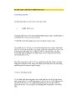
Bài viết CCNA: Thiết kế và triển khai VLAN
 3 p |
3 p |  237
|
237
|  75
75
-
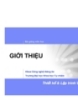
Bài giảng môn học: GIỚI THIỆU Thiết kế & Lập trình WEB 2
 8 p |
8 p |  251
|
251
|  38
38
-

Triển khai IPsec Server, Domain Isolation bằng Windows Server 2008 Group Policy
 21 p |
21 p |  123
|
123
|  18
18
-

Bài giảng An ninh mạng
 84 p |
84 p |  81
|
81
|  15
15
-

Bài giảng Thiết kế hệ thống mạng LAN - Chương 7: Deploy Software
 22 p |
22 p |  81
|
81
|  10
10
-

Đề cương chi tiết học phần Thiết kế hệ thống mạng (Network Design)
 8 p |
8 p |  71
|
71
|  7
7
-

Thiết kế & triển khai mạng IP - Bài thực hành số 2: Dynamic routing
 33 p |
33 p |  12
|
12
|  6
6
-
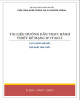
Tài liệu hướng dẫn thực hành thiết kế mạng IP
 26 p |
26 p |  8
|
8
|  5
5
-

Thiết kế & triển khai mạng IP - Bài thực hành số 5: Bảo mật trên mạng
 31 p |
31 p |  14
|
14
|  5
5
-

Thiết kế & triển khai mạng IP - Bài thực hành: Quality of Service
 29 p |
29 p |  9
|
9
|  5
5
-

Thiết kế & triển khai mạng IP - Bài thực hành số 1: Kết nối liên mạng
 7 p |
7 p |  20
|
20
|  4
4
-

Thiết kế & triển khai mạng IP - Bài thực hành: VPN
 11 p |
11 p |  8
|
8
|  4
4
-

Thiết kế & triển khai mạng IP - Bài thực hành: Multicast
 26 p |
26 p |  11
|
11
|  4
4
-
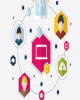
Thiết kế & triển khai mạng IP - Bài thực hành số 3: Mạng nội bộ (Private Network)
 15 p |
15 p |  10
|
10
|  3
3
Chịu trách nhiệm nội dung:
Nguyễn Công Hà - Giám đốc Công ty TNHH TÀI LIỆU TRỰC TUYẾN VI NA
LIÊN HỆ
Địa chỉ: P402, 54A Nơ Trang Long, Phường 14, Q.Bình Thạnh, TP.HCM
Hotline: 093 303 0098
Email: support@tailieu.vn








